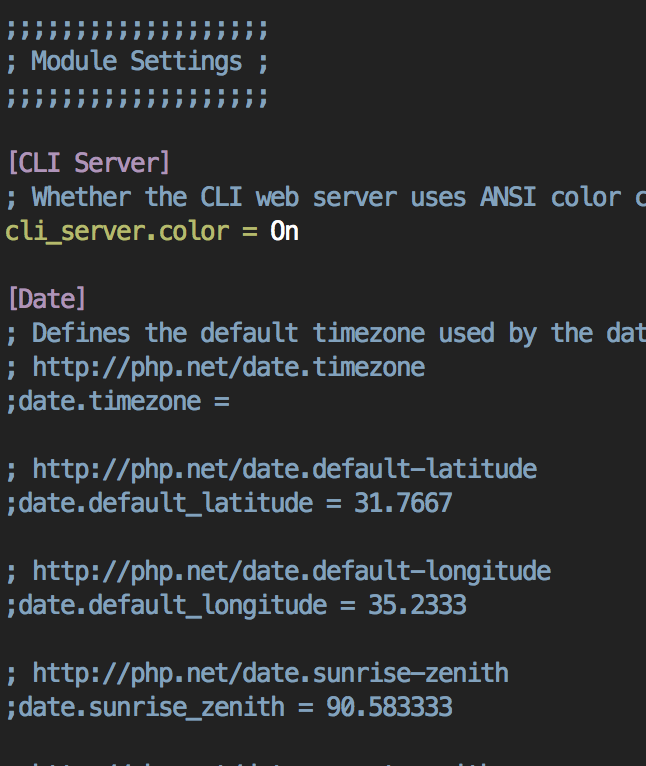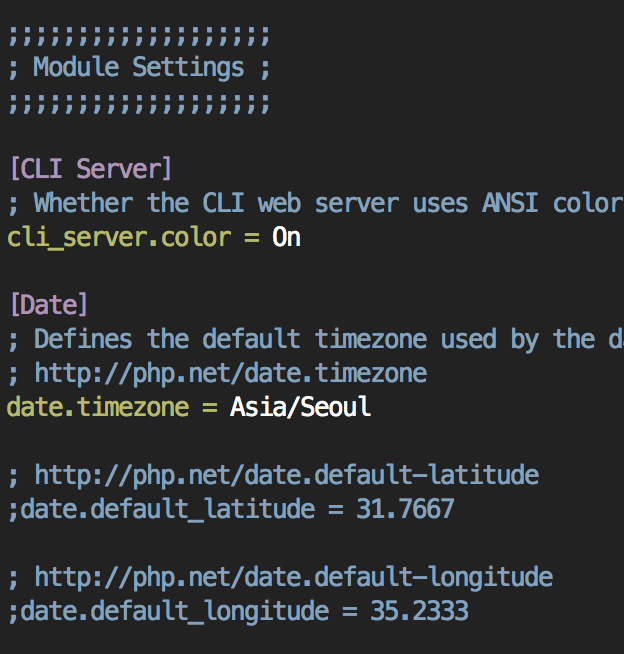서브도메인을 하기 위해 찾아보다가... 나중에 또 까먹을거같아서 대략적으로 정리
막상 찾아보니 어렵진 않다....
1. Ubuntu /etc/nginx/sites-available/default 파일 수정
2. Creating or pointing domains/subdomains to the server's ip address.
Go to your domain register or to the DNS where your domain records are stored and point them to your server ip address (you can do this with a subdomain too). If you are trying this locally modify the "/etc/hosts" files and create a new record.
And add something like.
3. DigitalOcean(내가 쓰는 서버 호스팅) 에서 DNS 세팅 - CNAME 설정
참고 : http://albertogrespan.com/blog/running-multiple-domains-or-subdomains-in-nginx-with-server-blocks/
'공부 > Linux' 카테고리의 다른 글
| php sendmail mail.. 작동.. (0) | 2015.12.16 |
|---|---|
| Nginx 홈페이지 Rewrite (하드, 임시) (0) | 2015.11.15 |
| Ubuntu14.04 기본적인세팅(디지털오션기준) (0) | 2015.09.19 |
| ssh connection closed by remote host (0) | 2015.06.27 |
| user ID 생성 및 sudo 권한 부여 (0) | 2014.09.22 |